Ada beberapa hal yang lebih membuat frustrasi daripada mengetuk gambar Instagram hanya untuk melihat pesan “Tidak Dapat Memuat Gambar. Kesalahan Ketuk untuk Mencoba Lagi”. Ada banyak alasan terjadinya kesalahan ini, sebagian besar terkait dengan aplikasi Instagram atau koneksi jaringan Anda.
Untungnya, Anda memiliki berbagai cara untuk mengatasi akun kesalahan di Instagram Anda ini. Anda dapat memeriksa apakah server Instagram mengalami gangguan, menguji koneksi internet, dan menghapus file cache aplikasi untuk memperbaiki masalah tersebut.
Periksa apakah Instagram Sedang Down
Tidak selalu aplikasi Instagram di ponsel Anda yang menyebabkan masalah. Terkadang, server Instagram sendiri berhenti berfungsi. Pesan “Tidak Dapat Memuat Gambar. Kesalahan Ketuk untuk Mencoba Lagi” mungkin adalah akibat masalah server.
Dalam hal ini, periksa apakah Instagram memang mengalami downtime. Anda dapat melakukannya dengan menggunakan pemeriksa status situs online seperti Detektor Bawah. Situs ini akan memberi tahu Anda status server Instagram saat ini.
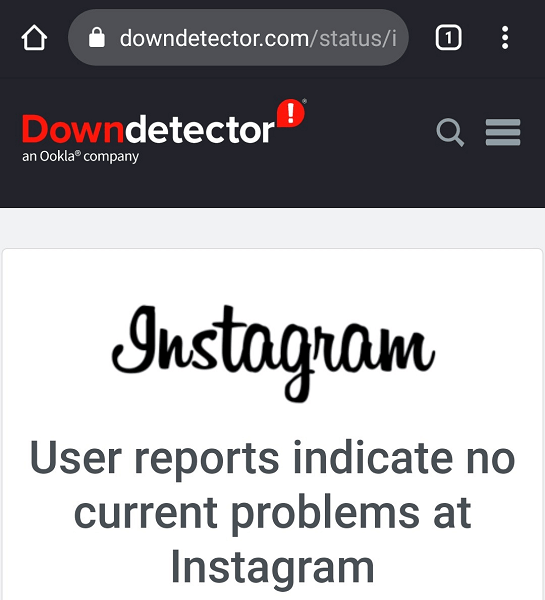
Jika Anda menemukan bahwa serverlah yang menyebabkan masalah, tunggu hingga perusahaan memulihkan server tersebut. Tidak ada apa pun yang dapat Anda lakukan.
Mulai ulang iPhone atau Ponsel Android Anda
Jika server Instagram aktif dan berjalan, iPhone atau ponsel Android Anda mungkin mengalami kesalahan kecil, yang menyebabkan aplikasi Instagram tidak memuat konten Anda. Dalam hal ini, reboot perangkat Anda dan lihat apakah masalah Anda telah teratasi.
Nyalakan ulang ponsel Anda memperbaiki banyak masalah kecil, termasuk masalah yang terkait dengan aplikasi Instagram.
Anda dapat memulai ulang iPhone modern dengan cara ini:
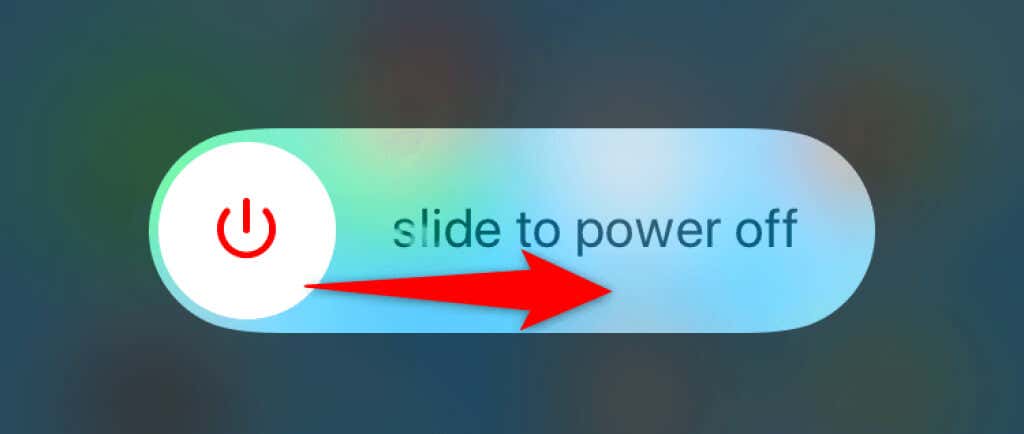
Anda akan memulai ulang sebagian besar ponsel Android dengan cara ini:
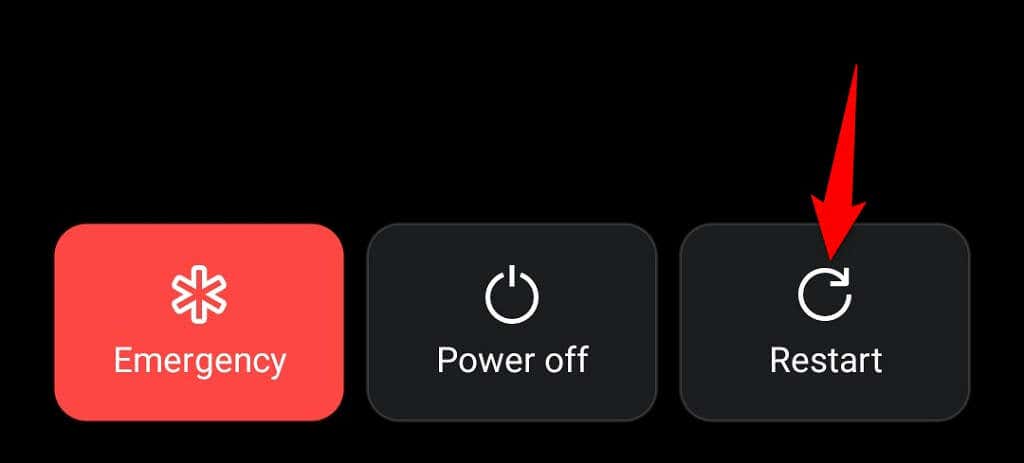
Buka Instagram saat ponsel dinyalakan ulang, dan aplikasi akan berfungsi seperti yang diharapkan..
Beralih Antara Wi-Fi dan Data Seluler di Ponsel Anda
Instagram sangat bergantung pada koneksi internet ponsel Anda untuk berfungsi, jadi Anda harus memastikan koneksi Anda berfungsi. Anda dapat beralih antara Wi-Fi dan data seluler untuk melihat apakah pesan “Tidak Dapat Memuat Gambar. Masalah Ketuk untuk Mencoba Lagi” telah teratasi.
Beralih Antara Wi-Fi dan Data Seluler di iPhone
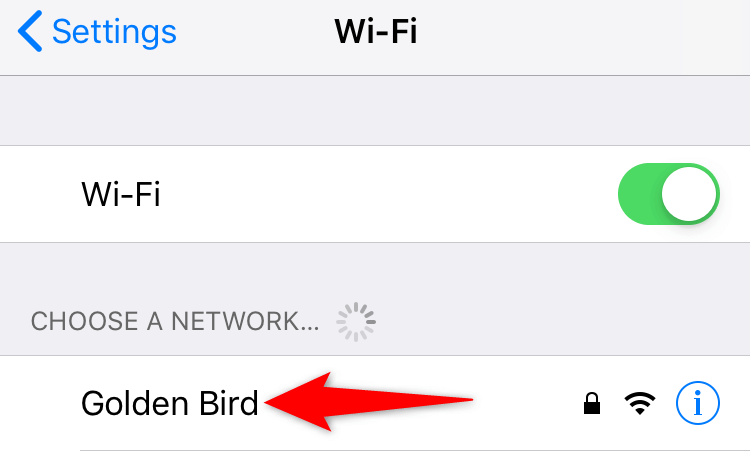
Beralih Antara Wi-Fi dan Data Seluler di Android
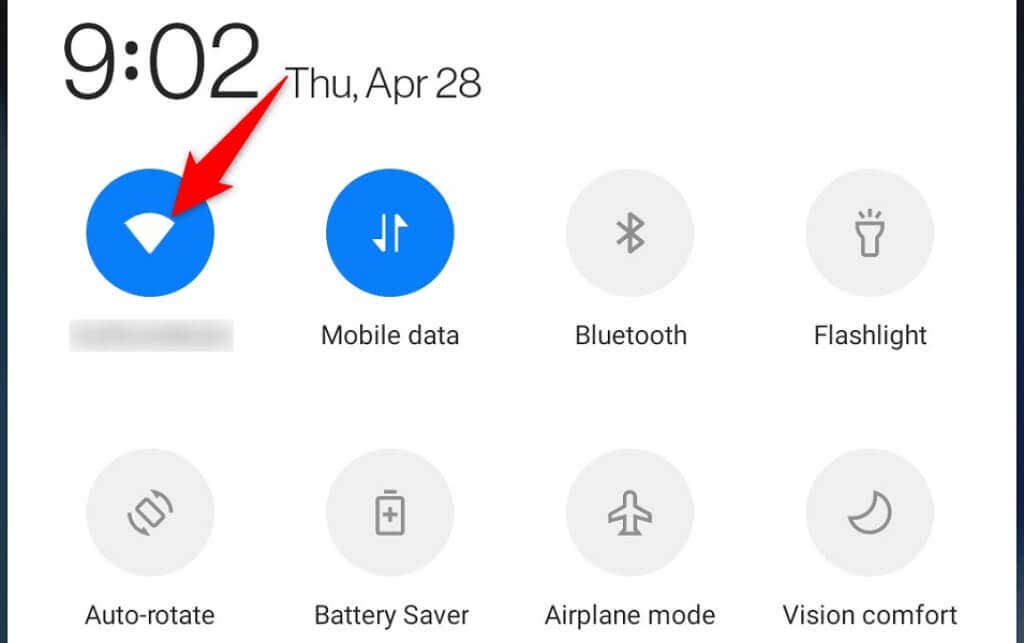
Matikan Layanan VPN Anda
Aplikasi VPN merutekan lalu lintas internet ponsel Anda melalui server pihak ketiga, yang terkadang dapat menyebabkan masalah pada berbagai aplikasi. Hal ini dapat memengaruhi kemampuan Instagram dalam memuat dan menampilkan konten.
Oleh karena itu, Anda harus menonaktifkan sementara layanan VPN ponsel Anda dan melihat apakah Instagram berfungsi. Jika aplikasinya berfungsi, Anda harus tetap menonaktifkan VPN saat menggunakan Instagram.
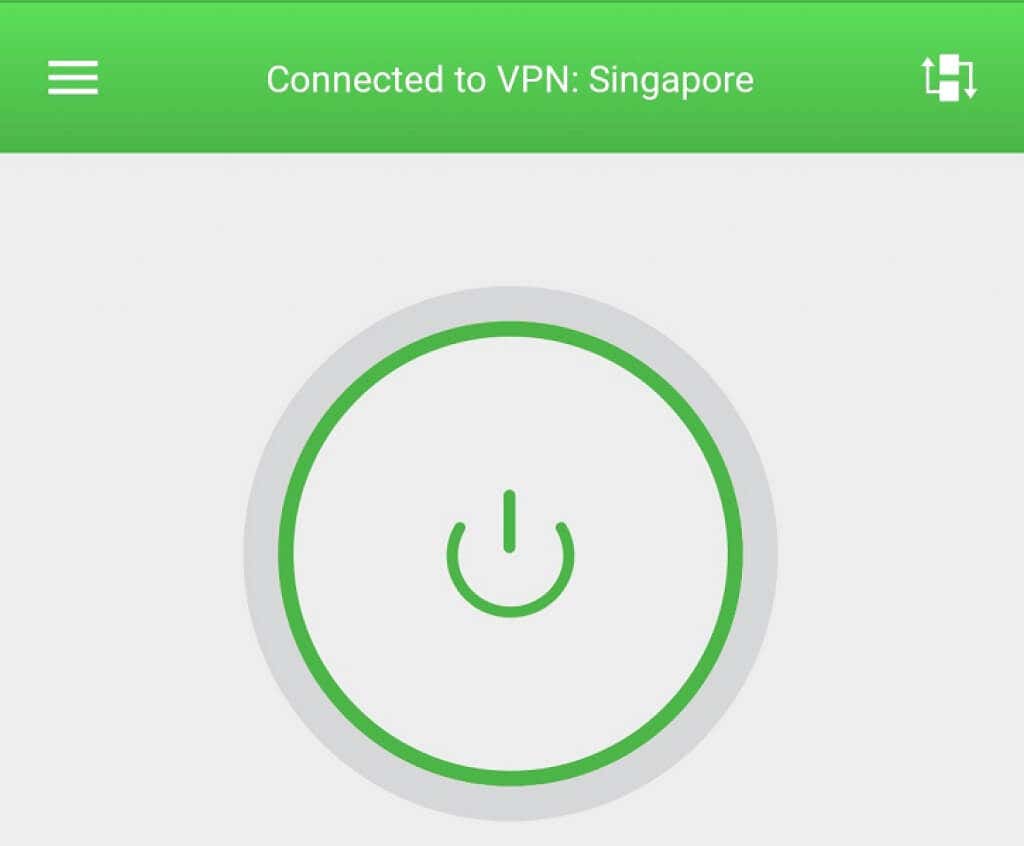
Jika Anda terus mendapatkan pesan “Tidak Dapat Memuat Gambar. Pesan kesalahan Ketuk untuk Mencoba Lagi, baca terus untuk mengetahui perbaikan lebih lanjut.
Logout dan Kembali ke Akun Anda di Instagram
Saat Anda mengalami masalah saat memuat konten atau masalah akun lainnya, ada baiknya keluar dan kembali ke aplikasi Instagram di ponsel Anda. Hal ini memungkinkan aplikasi membangun kembali koneksi dengan akun Anda di server Instagram, sehingga memperbaiki masalah sinkronisasi kecil.
Simpan detail login Instagram Anda, karena Anda memerlukannya untuk login kembali ke akun Anda..
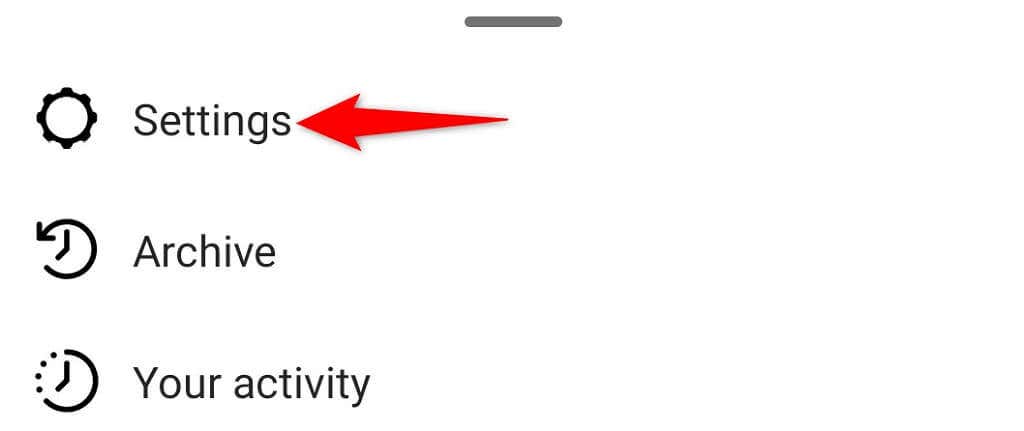
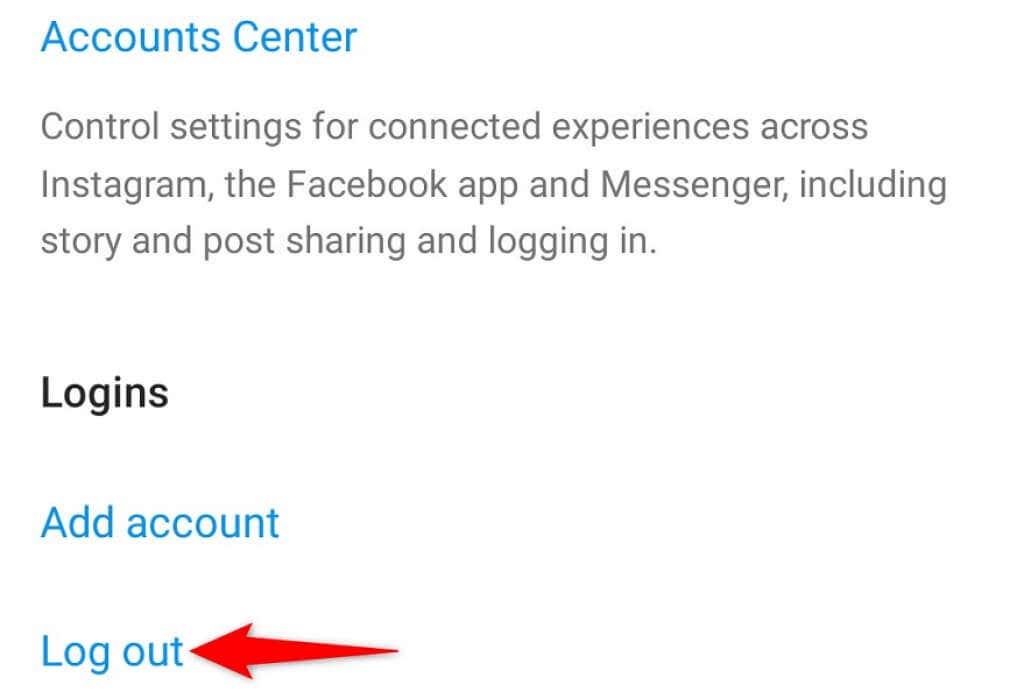
Hapus Cache Instagram di Ponsel Anda
Instagram menyimpan file sementara (juga dikenal sebagai cache) di ponsel Anda untuk mempercepat dan menyempurnakan pengalaman aplikasi Anda. File-file ini terkadang menjadi masalah dan menyebabkan aplikasi tidak berfungsi.
File cache Anda mungkin rusak, terinfeksi virus atau malware, atau mengalami masalah lainnya. Untungnya, Anda dapat hapus semua file ini tanpa memengaruhi data pribadi Anda. Aplikasi Anda kemudian akan berfungsi sesuai keinginan.
Anda hanya dapat menghapus file cache Instagram di ponsel Android, karena iPhone tidak mengizinkan Anda melakukan hal tersebut.
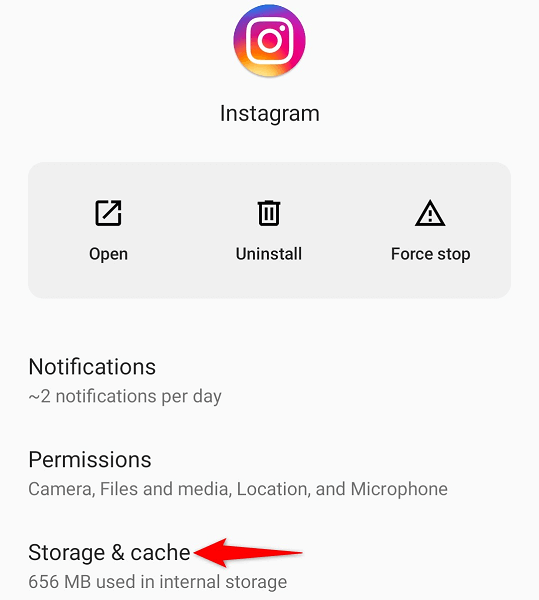
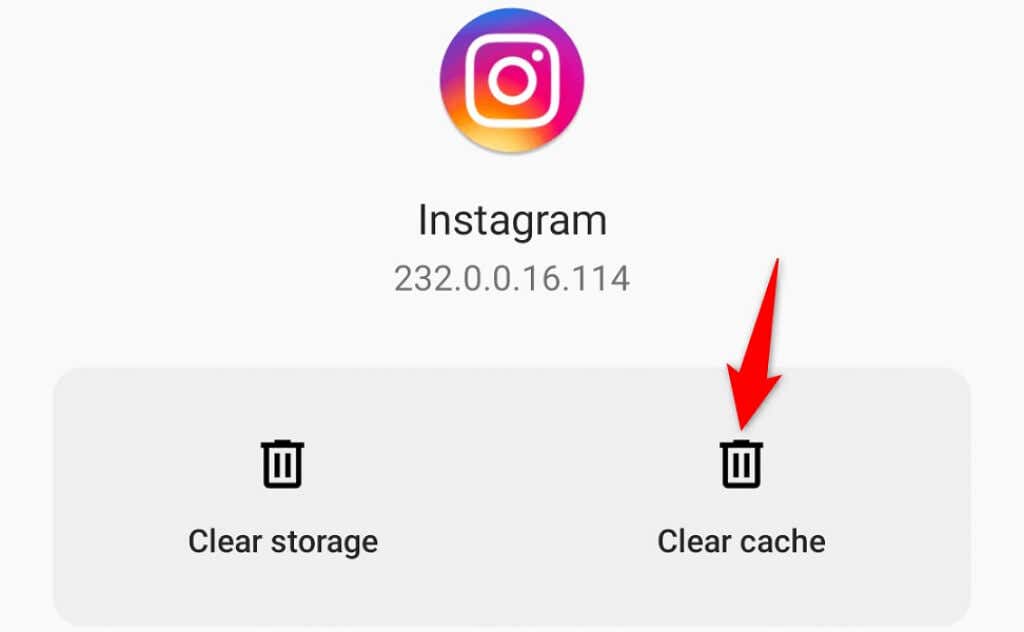
Perbarui Instagram di iPhone atau Ponsel Android Anda
Seperti halnya komputer Anda, penting untuk selalu perbarui aplikasi ponsel Anda. Hal ini memungkinkan Anda memperbaiki berbagai bug di aplikasi lama dan mengakses fitur aplikasi terbaru.
Anda dapat memperbarui Instagram di iPhone dan ponsel Android Anda secara gratis. Anda akan menggunakan toko aplikasi masing-masing untuk mengunduh dan instal pembaruan aplikasi.
Perbarui Instagram di iPhone
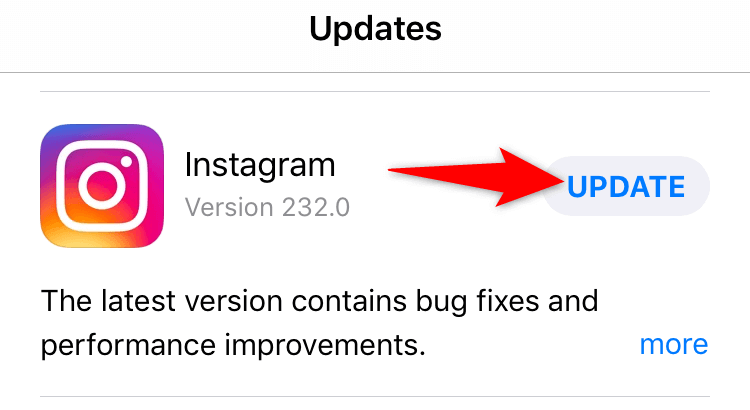
Perbarui Instagram di Android
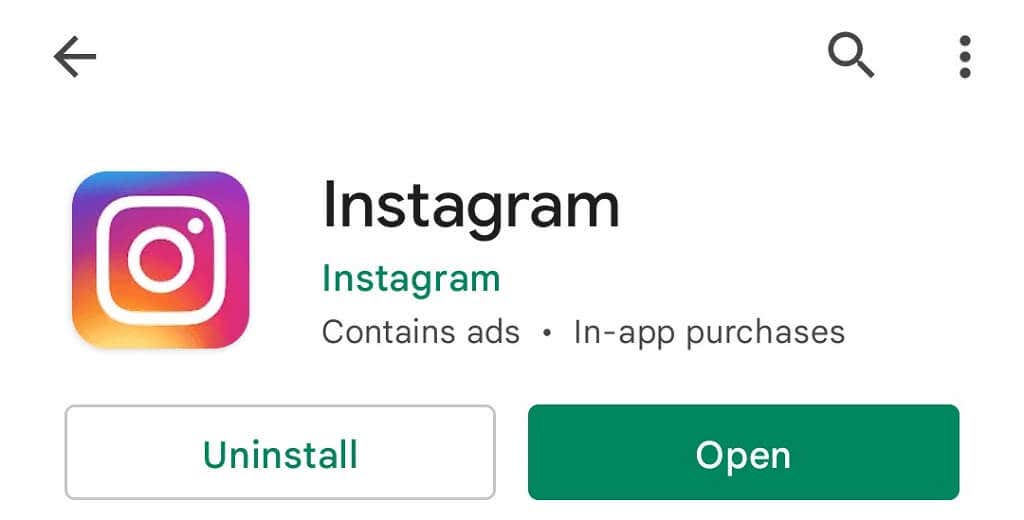
Instal ulang Instagram di iPhone atau Ponsel Android Anda
Jika Anda terus mengalami pesan “Tidak Dapat Memuat Gambar” di Instagram. Kesalahan Ketuk untuk Mencoba Lagi, file inti aplikasi Anda mungkin rusak. Hal ini terjadi karena berbagai alasan, termasuk ponsel Anda terinfeksi virus.
Salah satu cara cepat untuk memperbaiki file sistem aplikasi Anda adalah dengan uninstall dan instal ulang aplikasi di ponsel Anda. Tindakan ini akan menghapus file aplikasi yang ada dan memasukkan file baru dari app store.
Setelah menginstal ulang aplikasi, Anda dapat masuk ke akun dan mengakses konten Anda.
Instal ulang Instagram di iPhone
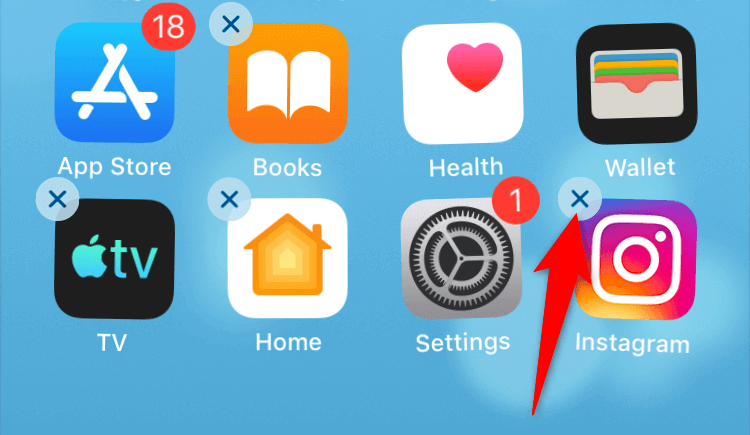
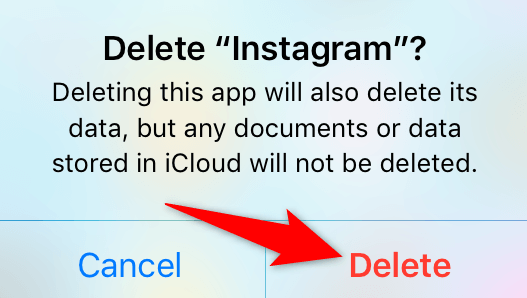
Instal ulang Instagram di Android
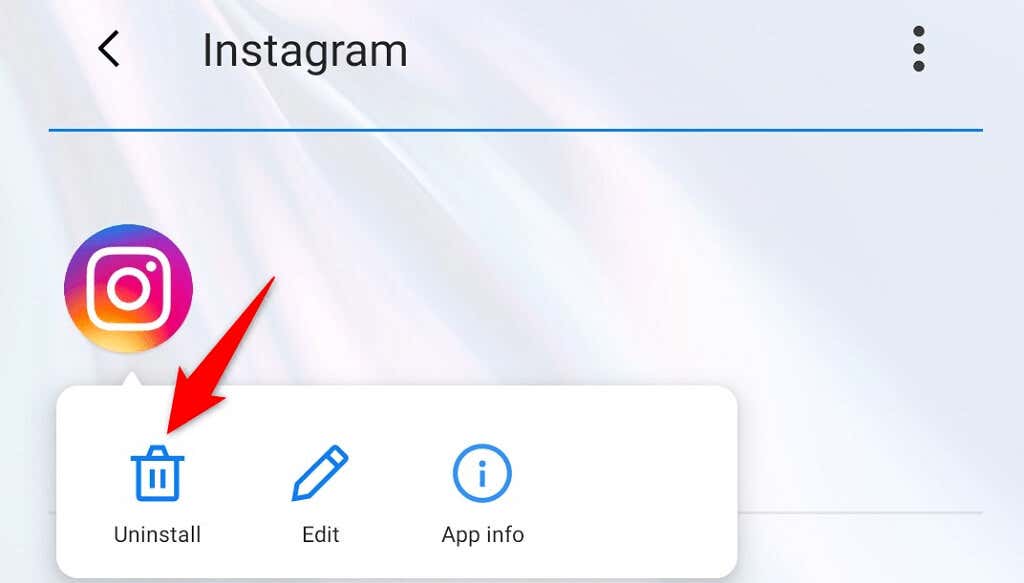
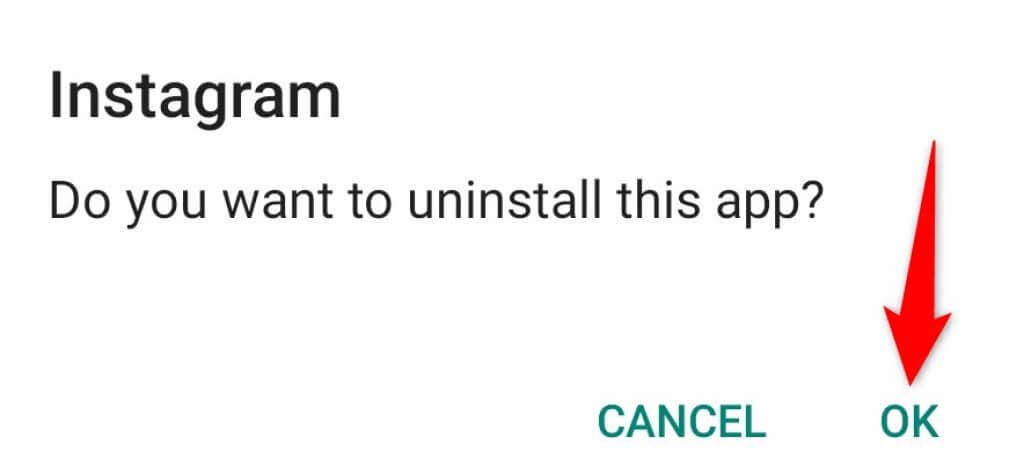
Bersihkan Instal Firmware di Ponsel Anda
Jika Instagram masih tidak dapat memuat foto dan video, firmware ponsel Anda mungkin bermasalah. Masalah seperti ini dapat diperbaiki dengan menginstal ulang firmware pada perangkat..
Anda dapat bersihkan instal iOS di iPhone Anda untuk memperbaiki masalah ini. Di Android, flash firmware asli di ponsel Anda untuk menyelesaikan masalah Instagram. Ingatlah bahwa Anda akan kehilangan semua data ponsel saat Anda membersihkan instalasi firmware.
Google akan membantu Anda menemukan panduan yang menjelaskan cara memasang versi bersih sistem operasi pada model Android spesifik Anda. Prosedurnya berbeda-beda tergantung model perangkat.
Gunakan Instagram di Web
Ketika semuanya tidak berfungsi, upaya terakhir Anda untuk tetap mengakses dan melihat feed Instagram Anda adalah dengan menggunakan layanan di web. Instagram memiliki versi web yang dapat Anda akses dari browser web.
Versi ini memberi Anda akses ke hampir semua fitur yang Anda miliki di aplikasi Instagram. Anda dapat mengirim dan menerima pesan, melihat foto dan video, serta mengubah berbagai pengaturan akun menggunakan versi browser Instagram.
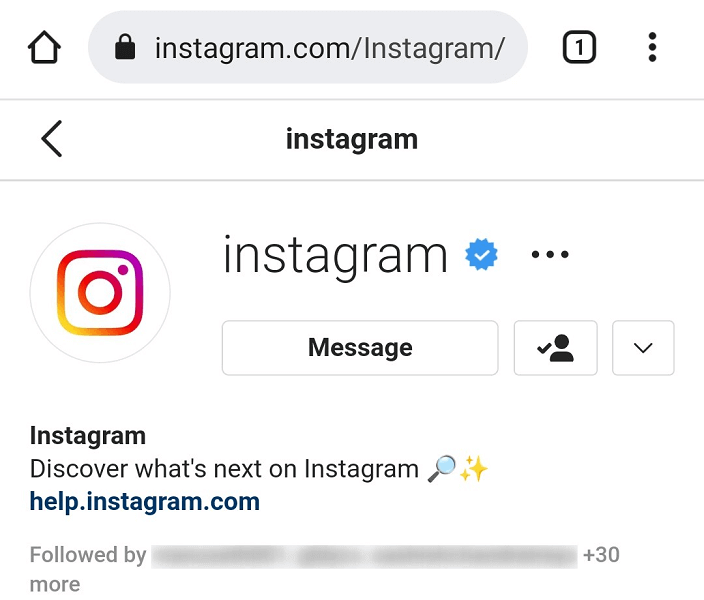
Anda dapat mengakses Instagram untuk web menggunakan tautan berikut: https://www.instagram.com/
Buat Instagram Memuat Konten Sebenarnya dan Bukan Pesan Kesalahan
Saat Instagram tidak dapat mengakses konten pilihan Anda, aplikasi menampilkan pesan “Tidak Dapat Memuat Gambar. Kesalahan Ketuk untuk Mencoba Lagi”. Hal ini biasanya terjadi karena masalah jaringan, namun sistem ponsel Anda juga dapat menjadi penyebabnya.
Anda seharusnya dapat perbaiki masalah Instagram Anda menggunakan metode yang dijelaskan di atas. Kemudian, Anda akan memiliki akses ke semua foto dan video Anda sendiri serta milik orang lain.
.